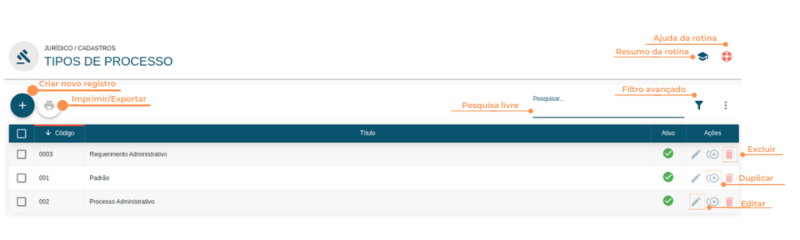Tipos de Processo
Rotina
Jurídico / Cadastros / Tipos de Processo
Objetivo da rotina
Possibilitar o cadastro, a edição e a exclusão de Tipos de Processo.
Onde este cadastro é utilizado
Os Tipos de Processo são utilizados, principalmente, nas rotinas de cadastros de processos, em Jurídico / Operações / Dashboard Advogado > Processos; Jurídico / Operações / Dashboard - Notas de Expediente ou ainda em Jurídico / Operações / Por Processo.
Principais conceitos
Local: No ERPVoalle, o Local identifica o Escritório, ou seja, cada CNPJ (Cadastro Nacional da Pessoa Jurídica) representa um Local. Caso o Escritório tenha mais de um CNPJ, cada um deles terá um Local exclusivo nos parâmetros do ERPVoalle.
Processo: É uma ação judicial ou a sequência de atos pré definidos de acordo com a lei, com o objetivo de alcançar um resultado com relevância jurídica.
Requisitos
Para que seja possível cadastrar e configurar um Tipo de Processo, antes é necessário:
- Cadastrar as Fases que farão parte do Processo em Jurídico / Cadastros / Fases Processuais;
Visão Geral
Resumo da Rotina ![]() : Aqui você vê informações sobre as principais funções da rotina.
: Aqui você vê informações sobre as principais funções da rotina.
Ajuda da Rotina ![]() : Ao clicar no ícone, você é direcionado à pagina da Wiki com o conteúdo sobre a rotina.
: Ao clicar no ícone, você é direcionado à pagina da Wiki com o conteúdo sobre a rotina.
Filtro Avançado ![]() : Utilize filtros para buscar itens da rotina.
: Utilize filtros para buscar itens da rotina.
Pesquisar: Faça uma pesquisa livre por palavras e itens da rotina.
Ações da rotina
Como cadastrar Tipos de Processo
1. Para adicionar um novo Tipo de processo, clique no botão "Criar Novo Registro" ![]() .
.
2. Na janela, insira as informações necessárias nos campos, respeitando as obrigatoriedades de preenchimento.
DETALHES
- Em Código, informe um código.
- Em Título, nomeie o Tipo de Processo.
- Em Fases, selecione uma fase do processo.
- Ativo indica o status do registro.
CONFIGURAÇÕES
Nesta aba, você configura os campos a serem preenchidos ao utilizar um Tipo de Processo. Nos campos Local, Cliente, Situação e Tipo da Pasta só é possível selecionar como Campo Padrão.
Em Local de Faturamento, Número, Adverso, Data da Entrada, Última Verificação, Área, Tipo de Ação, Objeto de Ação, Juízo, Rendimento Tributável, Advogado Atual, Advogado Contrário, Perito e Parceiro as demais configurações podem ser selecionadas, sendo elas: Obrigatório, Opcional e Ausente.
- Campo Padrão: é um campo de seleção, que traz os parâmetros pré-existentes nos cadastros já realizados. Por exemplo, na configuração do Cliente o "Campo Padrão" obtêm informações do cadastros de Pessoas.
- Obrigatório: Nas rotinas em que se utiliza esse Tipo de Processo, este campo tem o preenchimento obrigatório.
- Opcional: Nas rotinas em que se utiliza esse Tipo de Processo, este campo não precisa ser preenchido.
- Ausente: Nas rotinas em que se utiliza esse Tipo de Processo, este campo não é exibido.
4. Para concluir, clique em SALVAR NOVO.
Como editar um Tipo de Processo
1. Clique no ícone "Editar" ![]() e faça as alterações necessárias.
e faça as alterações necessárias.
2. Para concluir, clique em SALVAR EDIÇÃO.
Como duplicar um Tipo de Processo
1. Clique no ícone "Duplicar" ![]() . A duplicação serve para copiar os dados preenchidos em outro cadastro, facilitando a criação de novos Tipos de Processo.
. A duplicação serve para copiar os dados preenchidos em outro cadastro, facilitando a criação de novos Tipos de Processo.
2. Para concluir, clique em SALVAR NOVO.
Como excluir um Tipo de Processo
1. Clique no ícone "Excluir" ![]() . Confirme a exclusão. Essa ação não poderá ser revertida. Por isso sugerimos que sejam Inativados, seguindo as orientações acima de *Como editar um Tipo de Processo* e torná -lo Inativo.
. Confirme a exclusão. Essa ação não poderá ser revertida. Por isso sugerimos que sejam Inativados, seguindo as orientações acima de *Como editar um Tipo de Processo* e torná -lo Inativo.
Obs: Os registros padrões do sistema e ps registros referenciados em outro cadastro, não podem ser excluídos.
Como imprimir/exportar cadastros da rotina
1. Selecione o (os) cadastro (s) que você deseja imprimir/exportar. Para selecionar toda a listagem, clique na caixa superior de seleção.
2. Clique no botão "Imprimir/Exportar" ![]() .
.
3. Selecione o formato em que você deseja imprimir/exportar os dados: "imprimir", ".pdf" ou ".csv".
4. O arquivo escolhido será impresso ou exportado, conforme sua preferência.
Como ver o histórico de edições de Tipos de Processo
Para verificar o histórico de criação/edição/restaurações de um registro, clique sobre a linha do registro e depois em "Histórico". Você verá informações como data/hora, operação realizada (criação/edição) e responsável. Para verificar detalhes da edição, pressione o botão "Registro Editado", que também indica o número total de campos editados.
Rotinas impactadas
- Jurídico / Operações / Dashboard Advogado
- Jurídico / Operações / Por Processo